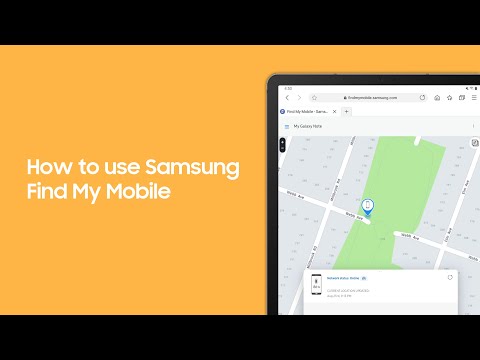Šajā vietnē wikiHow tiek mācīts, kā saglabāt YouTube videoklipu kādā no saviem Pinterest dēļiem, izmantojot gan mobilo lietotni, gan darbvirsmas vietni. Lai to izdarītu mobilajā ierīcē, tālrunī jābūt instalētai lietotnei Pinterest.
Soļi
1. metode no 2: mobilajā ierīcē

1. solis. Atveriet YouTube
Šai lietotnei ir sarkana kaste ar baltu trīsstūri. To darot, tiks atvērta jūsu YouTube sākumlapa, ja jau esat pierakstījies pakalpojumā YouTube.
Lai kopīgotu videoklipus, jums nav jāpierakstās pakalpojumā YouTube. Ja vēlaties pierakstīties, pieskarieties ⋮, pēc tam ievadiet savu e -pasta adresi un paroli, lai turpinātu.

2. solis. Dodieties uz videoklipu, kuru vēlaties ievietot
Ir vairāki veidi, kā to izdarīt:
- Krāns video mājaslapā, lai to atvērtu.
- Meklēt videoklipam, pieskaroties palielināmā stikla ikonai, ievadot videoklipa nosaukumu un pieskaroties vēlamajam rezultātam.

3. solis. Pieskarieties Kopīgot
Tā ir bultiņas ikona zem videoklipa loga. To darot, tiek parādīta uznirstošā izvēlne.

4. solis. Pieskarieties Pinterest
IPhone tālrunī ritiniet pa labi, lai pieskartos Vairāk, pēc tam ritiniet pa labi virs opciju augšējās rindas un pieskarieties Pinterest. Operētājsistēmā Android vienkārši pieskarieties Pinterest uznirstošajā izvēlnē. Tādējādi tiks atvērta lietotne Pinterest.
-
Ja neredzat šo opciju iPhone tālrunī:
- Ritiniet līdz galam augšējā rindā un pieskarieties Vairāk.
- Ritiniet uz leju un pabīdiet Pinterest pārslēdzieties pa labi.
- Krāns Pabeigts.
- Pieskarieties Pinterest pogu.

5. solis. Pieskarieties attēlam
Tādējādi jūsu videoklipam tiks izvēlēts sīktēls.
Ja neesat pierakstījies Pinterest, vispirms ievadiet savu e -pasta adresi un paroli, kad tas tiek prasīts

6. solis. Pieskarieties tāfelei
To darot, videoklips tiks saglabāts jūsu izvēlētajā panelī.
- Varat arī pieskarties Izveidot dēli šeit, lai izveidotu dēli ar izvēlēto YouTube videoklipu.
- Ja vēlaties savam attēlam pievienot aprakstu, vispirms pieskarieties pašreizējam aprakstam, ierakstiet jaunu un pēc tam pieskarieties Pabeigts.
2. metode no 2: darbvirsmā

1. solis. Dodieties uz YouTube vietni
Dodieties uz vietni https://www.youtube.com/ vēlamajā pārlūkprogrammā. Tiks atvērta jūsu YouTube sākumlapa, ja jau esat pierakstījies pakalpojumā YouTube.
Lai kopīgotu videoklipus pakalpojumā Pinterest, jums nav jāpierakstās pakalpojumā YouTube. Ja vēlaties pierakstīties, noklikšķiniet uz Ielogoties ekrāna augšējā labajā stūrī ievadiet savu e-pasta adresi un paroli un noklikšķiniet uz Ielogoties.

2. solis. Dodieties uz videoklipu, kuru vēlaties ievietot
To var izdarīt vairākos veidos:
- Klikšķis video mājaslapā.
- Meklēt videoklipam, ievadot videoklipa nosaukumu meklēšanas joslā lapas augšdaļā un pēc tam noklikšķinot uz vēlamā rezultāta.

Solis 3. Noklikšķiniet uz Kopīgot
Šī bultiņas ikona atrodas zem videoklipa loga. To darot, tiek atvērts logs ar kopīgošanas iespējām.

4. solis. Noklikšķiniet uz pogas Pinterest
Tas atgādina kastīti ar baltu "P" uz sarkana fona. To atradīsit uznirstošajā izvēlnē Kopīgot. To darot, Pinterest tiek atvērts jaunā logā.
Jums var būt nepieciešams nedaudz ritināt uz leju, lai skatītu Pinterest opciju

5. solis. Izvēlieties dēli un noklikšķiniet uz Kopīgot
Jūs redzēsiet Kopīgot poga parādās blakus izvēlētajai tāfelei; noklikšķiniet uz tā, lai saglabātu video uz tāfeles.
- Varat arī noklikšķināt Izveidot dēli lai izveidotu dēli ar jūsu izvēlēto YouTube videoklipu.
- Ja vēlaties rediģēt videoklipa aprakstu, noklikšķiniet uz zīmuļa ikonas zem videoklipa sīktēla lapas kreisajā pusē un ierakstiet jaunu aprakstu.
- Ja vēl neesat pieteicies Pinterest, vispirms noklikšķiniet Pieslēgties lapas augšējā labajā stūrī ievadiet savu e-pasta adresi (vai tālruņa numuru) un paroli un noklikšķiniet uz Pieslēgties. Pēc tam jums būs jāaizver Pinterest logs un vēlreiz jānoklikšķina Pinterest iekš Kopīgot izvēlne.